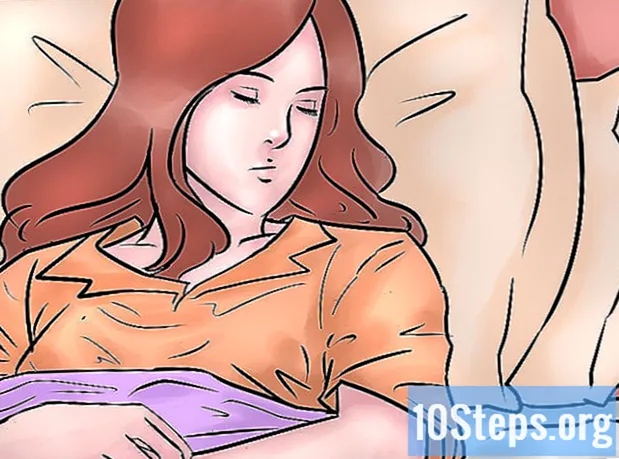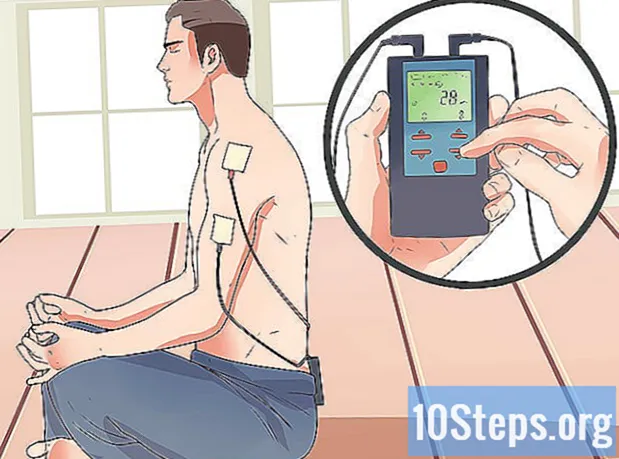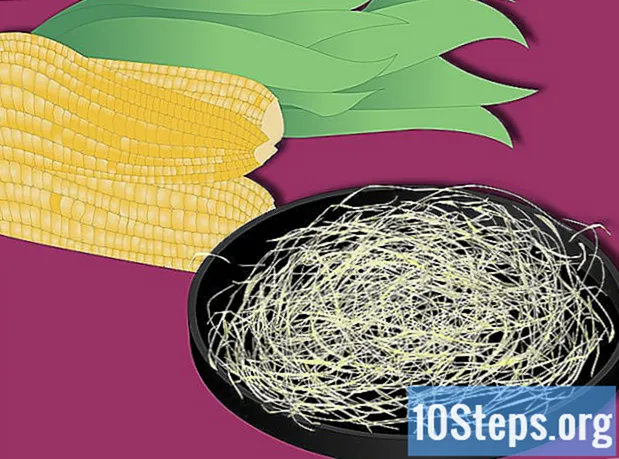Inhoud
Andere secties ARTIKEL VIDEOOf u nu een huiswerkopdracht maakt of een artikel opstelt met Microsoft Word, het kan belangrijk zijn om te weten hoeveel woorden u heeft geschreven. Gelukkig heeft Word een gebruiksvriendelijke, ingebouwde tool om het aantal woorden in elk van de versies bij te houden, inclusief desktop, mobiel of online. Selecteer gewoon het juiste menu, dat per versie verschilt, tik of klik op het aantal woorden en je hebt de informatie die je nodig hebt.
Stappen
Methode 1 van 4: Word voor pc of Mac
Start Microsoft Word. Dit kunt u doen door te dubbelklikken op het Word-pictogram op uw bureaublad, in uw taakbalk (Windows) of Dock (Mac). Als u geen pictogram ziet, klikt u op het menu 'Start' linksonder op het scherm van uw pc. Klik op het vervolgkeuzemenu 'Alle programma's' en selecteer Microsoft Word.
- Klik op Mac op het Launchpad-pictogram (een grijs raketschip) in je dock. Typ ’Woord’ in de zoekbalk boven aan het scherm.

Navigeer naar een bestaand document. Om een document te openen, gaat u naar het menu Bestand en klikt u op Openen. Er verschijnt een dialoogvenster met een lijst met beschikbare documenten.
Selecteer een document. Navigeer in het dialoogvenster naar het document dat u wilt openen. Selecteer het document en zodra het is gemarkeerd, klikt u op Openen in de rechterbenedenhoek van het dialoogvenster.
Selecteer Tools. Zodra uw document is geopend, selecteert u het menu Extra midden boven in het venster.- Deze stap is alleen van toepassing op een MAC OS.
Scroll naar Word Count. Klik in het vervolgkeuzemenu Tools op "Word Count".
- Als u geen Mac gebruikt, ziet u bovenaan geen kop Tools. Ga in dat geval naar het tabblad Herzien bovenaan uw document. Eenmaal daar zie je "Word Count" aan de linkerkant van de sectie.
Bekijk uw aantal woorden. Er wordt een venster geopend met het aantal woorden, evenals het aantal tekens, alinea's, regels en pagina's in uw document.
- In veel documenten wordt het aantal woorden live weergegeven aan de linkerkant van de onderste balk van het documentvenster. Klik op dit aantal woorden om aanvullende informatie te krijgen, zoals het aantal pagina's en tekens.
Methode 2 van 4: Het aantal woorden voor een specifiek tekstgedeelte zoeken
Plaats uw cursor aan het begin van de tekst die u wilt tellen. Klik op het begin van de zin, alinea of tekstgedeelte waarvan u een aantal woorden wilt hebben.
Markeer het tekstgedeelte. Sleep uw cursor naar het einde van het tekstgedeelte, dat nu blauw moet worden gemarkeerd.
Klik op het menu Extra. Selecteer het menu Extra midden boven in het documentvenster.
Klik op Word Count. Selecteer Aantal woorden in het vervolgkeuzemenu Extra. Op het scherm verschijnt een vak met het aantal woorden, karakters, regels, pagina's en alinea's.
- Het aantal woorden voor een geselecteerd tekstgedeelte wordt meestal weergegeven in de onderste balk van uw document.
Methode 3 van 4: Word voor mobiel
Start de mobiele Microsoft Word-app. Tik op uw smartphone of tablet op de Word-app om deze te starten.
Open een document. De app opent meestal het laatste document waaraan u werkte. Als dit niet het geval is, ziet u een lijst met onlangs geopende bestanden. Tik op het bestand waaraan u wilt werken.
Tik op het menu Bewerken. Zodra uw document is geopend, tikt u op het menu Bewerken (een hoofdletter "A" met een potloodpictogram) bovenaan in het midden van uw scherm. Het menu Bewerken wordt geopend in de onderste helft van uw scherm.
- Tik in Word voor iPad gewoon op het menu "Review" in het midden bovenaan het tabletscherm.
Tik op "Home."Home bevindt zich aan de linkerkant van de menubalk Bewerken. Hierdoor wordt een pop-upmenu geopend.
Tik op "Review."Het menu Herzien bevindt zich onder aan het pop-upmenu Bewerken.
Tik op "Word Count."Woordentelling staat onderaan het menu Herzien. Als u erop tikt, wordt het aantal woorden, tekens en pagina's in uw document weergegeven.
- In Word voor iPad is het aantal woorden een pictogram, meerdere regels met de getallen "123" linksboven in de hoofdmenubalk onder het menu Herzien.
- Markeer een tekstgedeelte door erop te tikken met uw vingers en tik vervolgens op Woordentelling om het aantal woorden in het gemarkeerde gedeelte van uw document weer te geven.
Methode 4 van 4: Word Online
Start Word online. Navigeer naar office.live.com en log in met uw Microsoft-ID en wachtwoord of kies ervoor om de gratis versie te gebruiken.
Open een document. Selecteer aan de linkerkant van uw scherm een recent document.
- Als je het document dat je wilt bewerken niet ziet, selecteer je Openen vanuit één schijf of Openen vanuit Dropbox in de linkerbenedenhoek van het venster.
Bekijk het aantal woorden. Als u eenmaal een open document heeft, controleert u de linkeronderkant van het document. Het aantal woorden wordt automatisch weergegeven in de onderste schuifbalk.
Vragen en antwoorden van de gemeenschap
Hoe selecteer ik het gebied voor het aantal woorden in Word 2016?
Markeer de passage; het zou het aantal woorden moeten tonen.
Als ik in het koptekstgebied ben, laat Word me geen woordentelling zien. Wat kan ik doen?
Selecteer alle woorden in de koptekst en het aantal woorden voor de woorden die u hebt gemarkeerd, wordt weergegeven in het vak voor het aantal woorden op de statusbalk.
Ik zie geen Word Count in de linker benedenhoek. Waarom niet?
Klik met de rechtermuisknop op de statusbalk en klik op "Word Count" zodat er een vinkje naast staat.
Hoe doe ik dit in Word 97?
Navigeer naar de werkbalk en klik op ’Extra’. Navigeer hier naar de derde optie, ’Word Count’. Er verschijnt een scherm met het aantal pagina's, het aantal woorden, het aantal tekens, enz. Om het aantal woorden van een kleine sectie te krijgen, selecteert u eenvoudig de sectie en opent u het scherm Woordentelling. Helaas biedt MS Word 97 geen 'live count' (altijd op het scherm) zoals moderne Word-versies.
Wat moet ik doen als MS Word naar proofing-fouten zoekt bij het controleren van het aantal woorden? Antwoord
Is er een manier om een aantal woorden in het document te laten zien dat alleen betrekking heeft op een specifiek tekstgebied? Antwoord
Tips
- Om ervoor te zorgen dat het aantal woorden altijd zichtbaar is in uw documenten, selecteert u Weergeven in het menu Voorkeuren in de linkerbovenhoek van uw Mac of pc. Vink het vakje links van "Live Word Count" aan.
- Zorg er in Word voor pc / Mac voor dat het Microsoft Word-venster volledig is gemaximaliseerd. Anders kan het venster binnen uw zichtbare gebied worden verplaatst en kan het aantal woorden in het onderste gedeelte van het document worden verborgen.
Bij wikiHow werken we er elke dag hard aan om je toegang te geven tot instructies en informatie die je zullen helpen een beter leven te leiden, of het nu gaat om je veiliger, gezonder of om je welzijn te verbeteren. Temidden van de huidige volksgezondheid en economische crises, wanneer de wereld dramatisch verandert en we allemaal leren en ons aanpassen aan veranderingen in het dagelijks leven, hebben mensen wikiHow meer dan ooit nodig. Uw steun helpt wikiHow om meer diepgaande geïllustreerde artikelen en video's te maken en om ons vertrouwde merk van educatieve inhoud te delen met miljoenen mensen over de hele wereld. Overweeg om vandaag nog een bijdrage te leveren aan wikiHow.